 1060
1060
 0
0
Hướng dẫn anh em cách update bios mainboard asus trong windows (dành cho người chưa biết)
Thường khi mình sửa mainboard asus, nếu lỗi bios thì vào trang chủ tải về rồi dùng máy nạp để nạp bios.
Nhưng 1 số main sau khi chạy bios bằng máy nạp thì không nhận LAN nữa. Có 2 cách để sửa lỗi này
Cách 1: Dùng bios backup từ main chạy ok rồi dùng máy nạp vào là xong.
Cách 2: Nếu không có file chuẩn của mainboard thì lên trang chủ của Asus (Link ) tải bản bios thấp hơn bản đang xài rồi dùng máy nạp vào. Sau đó mình update bios trong windows.
Chú ý:
Chỉ update bios khi máy bị lỗi, nâng cấp để main có thể chạy được windows 8, hay cần nâng cấp CPU thôi nha, nếu quá trình update bios bị lỗi là máy hết lên luôn đó
Trước tiên tải phần mềm update bios Asus phiên bản 7.18.03 miễn phí: Tại đây
Sau đó chạy file setup, chờ đến khi chạy xong thì mở chương trình update bios lên.
Bước 1: Mở chương trình và chọn: "Update bios from file"
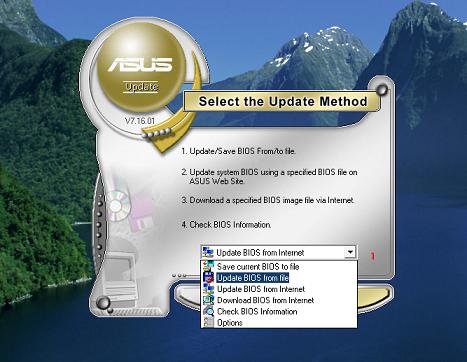
Chọn update bios from file
Bước 2: Chương trình sẽ mở 1 cửa sổ mới yêu cầu chỉ file bios đã lưu trên máy tính, thường là file có đuôi. Rom hoặc. Bin
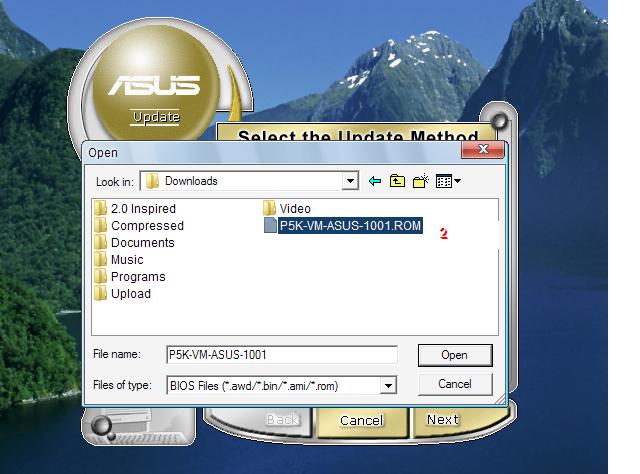
Chọn file bios lưu trên máy tính
Bước 3: Chương trình sẽ so sánh phiên bản bios cũ và chuẩn bị update (ở đây mình đã update lên phiên bản 1001 rồi nên 2 cái giống nhau) và bấm vào Flash để bắt đầu chạy.
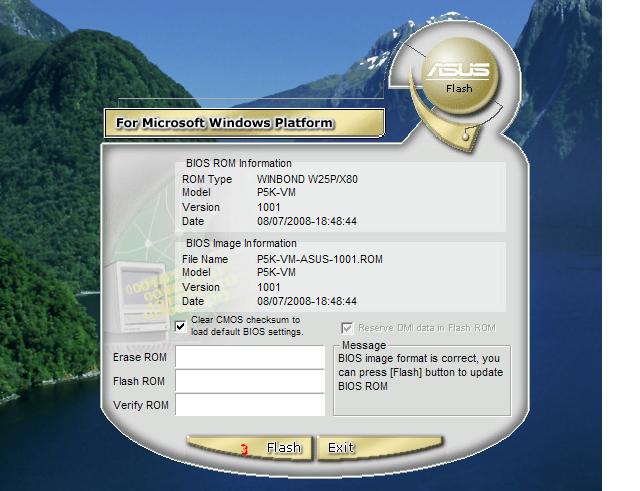
Phần mềm bắt đầu nạp bios
Bước 4: Lúc đang chạy, chú ý không đụng đến máy tính, và tắt hết các chương trình trước đi nha.
Sau khi hoàn thành, phần mềm yêu cầu khởi động lại máy vậy là xong
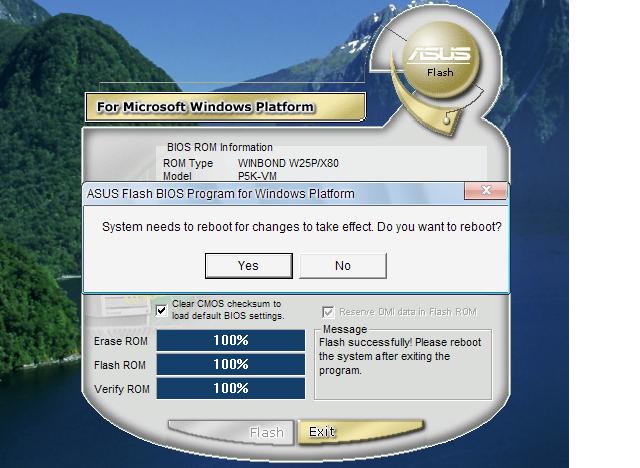
Nạp bios xong phần mềm yêu cầu khởi động lại máy
Đó là 4 bước để update bios asus. Chúc mọi người thành công và thường xuyên ghé ủng hộ blog nhé
Thường khi mình sửa mainboard asus, nếu lỗi bios thì vào trang chủ tải về rồi dùng máy nạp để nạp bios.
Nhưng 1 số main sau khi chạy bios bằng máy nạp thì không nhận LAN nữa. Có 2 cách để sửa lỗi này
Cách 1: Dùng bios backup từ main chạy ok rồi dùng máy nạp vào là xong.
Cách 2: Nếu không có file chuẩn của mainboard thì lên trang chủ của Asus (Link ) tải bản bios thấp hơn bản đang xài rồi dùng máy nạp vào. Sau đó mình update bios trong windows.
Chú ý:
Chỉ update bios khi máy bị lỗi, nâng cấp để main có thể chạy được windows 8, hay cần nâng cấp CPU thôi nha, nếu quá trình update bios bị lỗi là máy hết lên luôn đó
Trước tiên tải phần mềm update bios Asus phiên bản 7.18.03 miễn phí: Tại đây
Sau đó chạy file setup, chờ đến khi chạy xong thì mở chương trình update bios lên.
Bước 1: Mở chương trình và chọn: "Update bios from file"
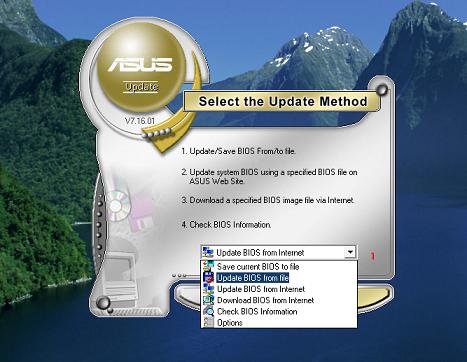
Chọn update bios from file
Bước 2: Chương trình sẽ mở 1 cửa sổ mới yêu cầu chỉ file bios đã lưu trên máy tính, thường là file có đuôi. Rom hoặc. Bin
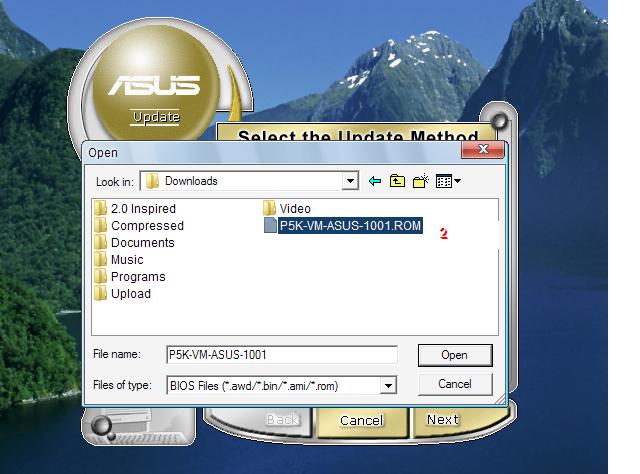
Chọn file bios lưu trên máy tính
Bước 3: Chương trình sẽ so sánh phiên bản bios cũ và chuẩn bị update (ở đây mình đã update lên phiên bản 1001 rồi nên 2 cái giống nhau) và bấm vào Flash để bắt đầu chạy.
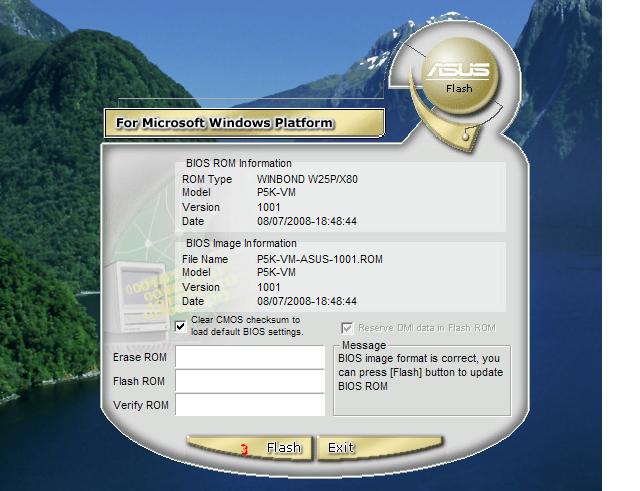
Phần mềm bắt đầu nạp bios
Bước 4: Lúc đang chạy, chú ý không đụng đến máy tính, và tắt hết các chương trình trước đi nha.
Sau khi hoàn thành, phần mềm yêu cầu khởi động lại máy vậy là xong
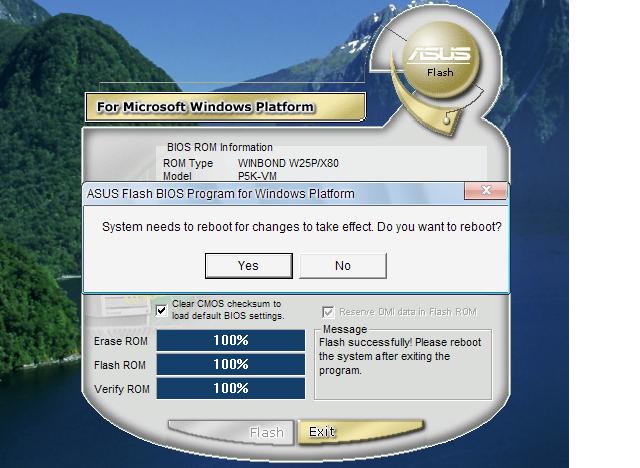
Nạp bios xong phần mềm yêu cầu khởi động lại máy
Đó là 4 bước để update bios asus. Chúc mọi người thành công và thường xuyên ghé ủng hộ blog nhé


